Firmar digitalmente un documento para luego estamparlo es una tarea necesaria, pero ¿Por qué?
Para poder hacer una solicitud de estudio o aplicación a un proveedor de educación -ya sea una escuela, instituto o universidad-, es necesario certificar los documentos (fotocopias o duplicados).
El proceso más sencillo y valido por las instituciones educativas en Australia y Nueva Zelanda es el siguiente:
Los estudiantes internacionales deben verificar el origen de sus documentos a través de una firma digital que pueden generar ellos mismos y los expertos pueden validar la información de dicho documento al estamparlos.
¿Cómo firmo un documento?
El primer paso es digitalizarlo y puedes hacerlo usando un scanner si tienes un computador de escritorio o portátil, o usando una aplicación móvil como Genius Scan or Adobe Scan, entre otros.
Una vez tengas tu documento en PDF lo que debes hacer es abrirlo en tu computadora y darle clic en Firmar en el panel derecho o haciendo clic en herramientas y buscando el icono de firmar.

Se desplegara una barra horizontal en la parte superior en donde encontraras el icono de firmar. Dale clic y en seguida otro clic en la primera opción de añadir firma junto al signo de suma.
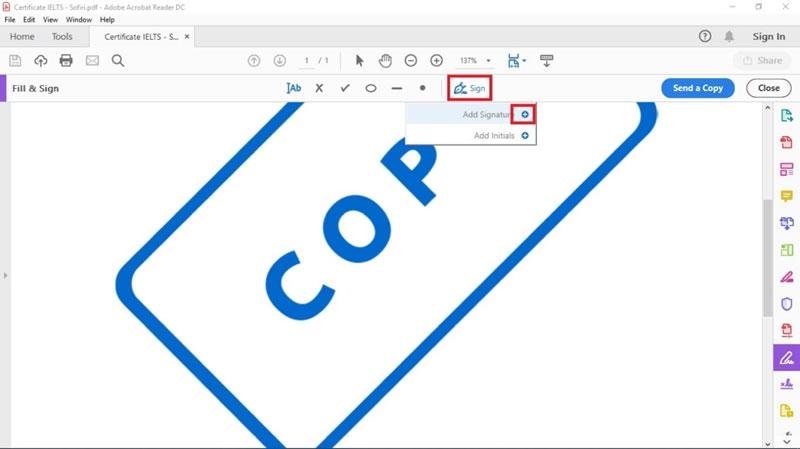
Tienes tres opciones para ingresar tu firma digital. Una es ingresando tu nombre, otra dibujar la firma y una última donde puedes seleccionar una imagen para agregar. Te aconsejamos la primera opción.
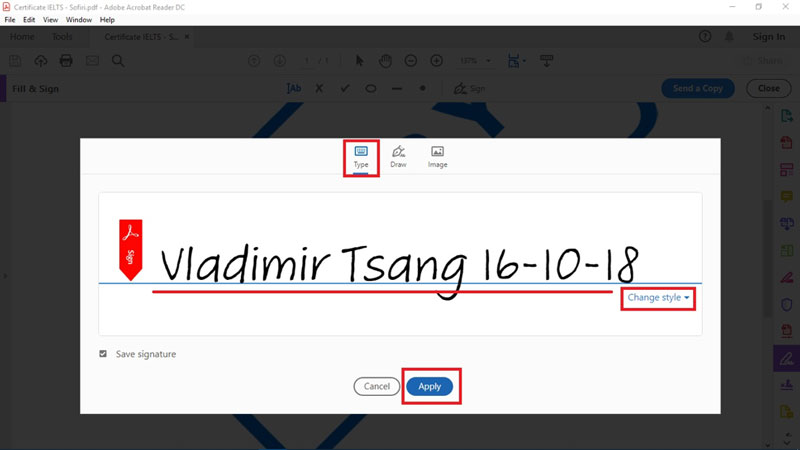
Solo te resta ubicar la firma en la parte inferior derecha del documento para que sea fácil de visualizar -Si tu documento tiene más de una hoja no olvides colocar tu firma en cada una de ellas-.

Dale clic en guardar y si gustas puedes cambiarle el nombre indicando que ya has firmado el documento.

¿Cómo estampar documento?
Los expertos en educación tienen la labor más importante previamente al envío de la documentación al proveedor de educación.
Te recomendamos usar la versión en inglés de Acrobat Reader.
Haz clic aquí para ver cómo cambiar el idioma.
Si eres un experto, lo que debes hacer es abrir el documento y dar clic sobre el icono de comentarios en el panel derecho o en herramientas en la parte y luego buscar el icono de comentario.

Se desplegara una barra en la parte superior en donde debes de darle clic al icono de sello. Aquí te aparecerá un nuevo menú donde tendrás que dar clic en Sellos Personalizados y en seguida en Crear.

Dale clic en Buscar y examina en tu computador el lugar donde ubicaste el PDF del sello de Sofiri –Clic aquí para descargar el sello SofiriStamp-. Una vez lo hayas seleccionado, dale clic en OK.

Elige la categoría Negocios Estándar y colócale un nombre. Finalmente dale clic en OK.

Nuevamente dale clic al icono de estampar y cuando se desplegué el menú dale clic en Negocios Estándar (Es la categoría en la que colocaste el sello). Una vez veas la lista de sellos, ve a la parte inferior del listado que es donde estará ubicado el perteneciente a Sofiri.

Ahora solo debes ubicar el sello de Sofiri para firmar digitalmente y agregarle la fecha.
Nota: No olvides especificar el tipo de documento, la fecha y la profesión.

Dale clic en guardar y si gustas agrégale al nombre que el documento ya ha sido Aprobado.
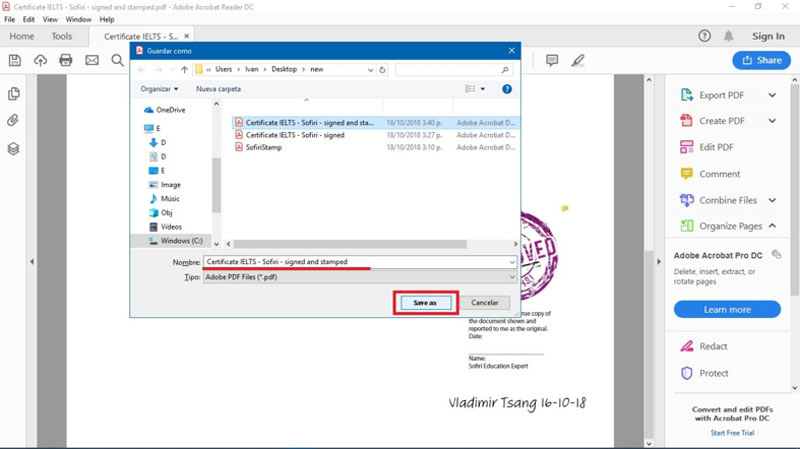
Nota: Si es más de una hoja recuerda que debes colocar el sello en cada una de ellas.
Si tienes una duda puedes visitar directamente la página de Acrobat donde te explican cómo estampar un documento.
¿Qué sigue?
Una vez estén los documentos firmados y estampados, el experto en educación los remitirá al proveedor de educación.
Recuerda que puedes enviarle los documentos a tu experto a través de Sofiri en el menú de aplicaciones, o presencialmente si están ubicados en la misma ciudad.
¡Buena suerte!
¿Tiene usted alguna pregunta? Ponte en contacto con nuestra Gerente Nacional de Expertos para más información.


